Hp JORNADA 680, JORNADA 690E, JORNADA 688, JORNADA 690 Manual [pt]
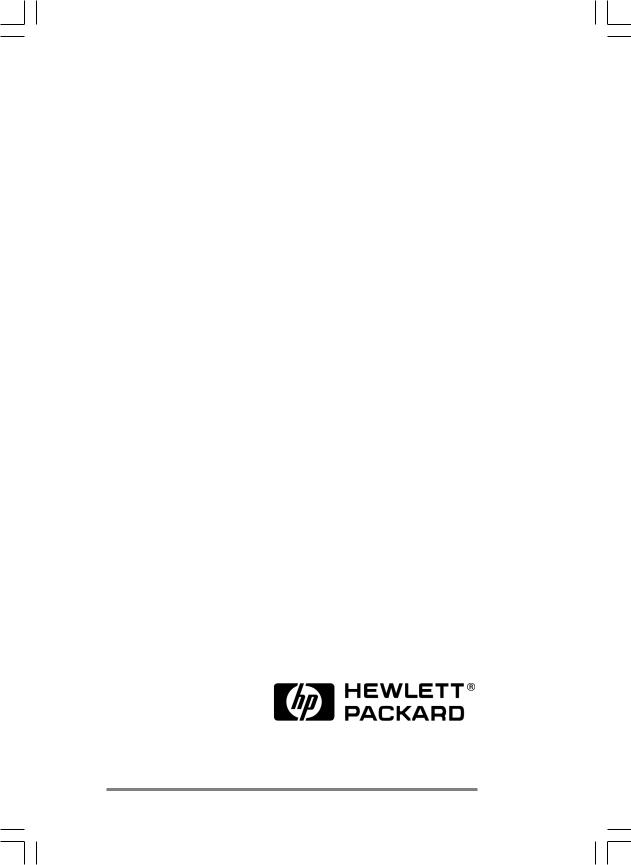
HP Jornada Série 600
PC de Mão
Guia do Usuário
Número de Fabricação F1813-90012
Impresso em Cingapura
Primeira Edição
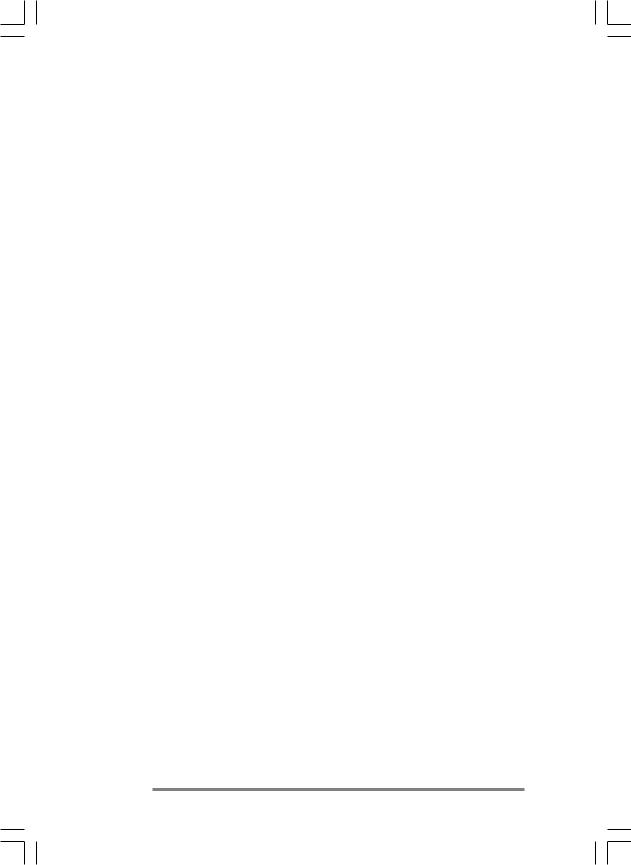
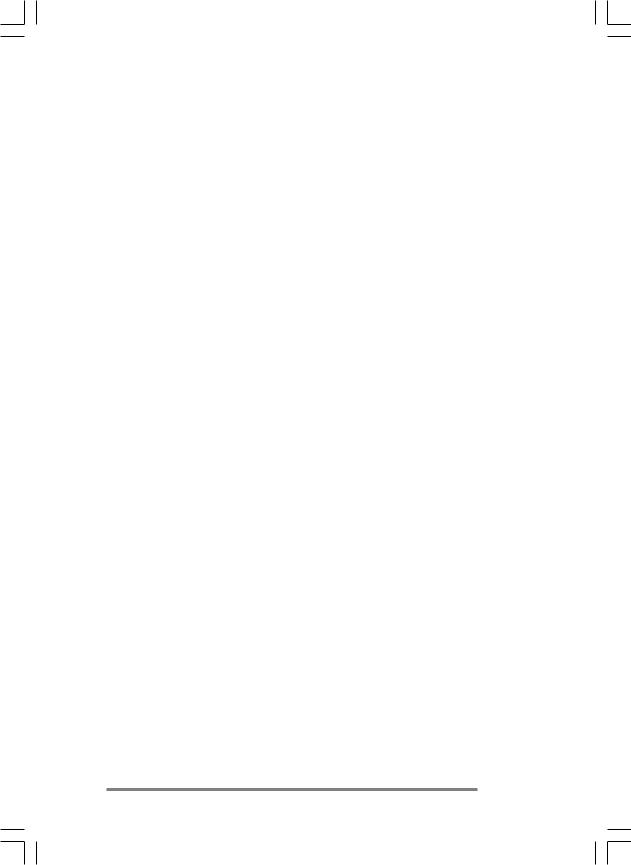
Declaração de direitos autorais
Este manual e exemplos nele contidos são fornecidos “como são” e estão sujeitos a alterações sem aviso prévio. A
Hewlett-Packard Company não fornece garantias de espécie alguma com respeito ao manual, incluindo, porém não se limitando, às garantias implícitas de comercialização e adequação a uma finalidade específica. A Hewlett-Packard Co. não será responsabilizada por quaisquer erros ou danos incidentais ou conseqüentes relativos ao fornecimento, desempenho ou uso deste manual e de seus exemplos.
As limitações e negações acima podem não ser aplicáveis a transações na Austrália e Reino Unido, assim como não devem afetar os direitos estatutários do consumidor.
© Hewlett-Packard Co. 1999. Todos os direitos reservados. É proibida a reprodução, adaptação ou tradução deste manual sem permissão prévia por escrito da Hewlett-Packard Company, exceto quando permitido pelas leis de direitos autorais.
Os programas que controlam este produto têm seus direitos autorais protegidos. Também é proibida a reprodução, adaptação ou tradução destes programas sem permissão prévia por escrito da Hewlett-Packard Co.
Microsoft, MS, MSN, PowerPoint, ActiveX, ActiveSync, Outlook, InkWriter, Windows, Windows NT, Visual Basic, Visual C++, e o logotipo Windows são marcas comerciais ou marcas registradas da Microsoft Corporation nos Estados Unidos e/ou em outros países. Os produtos Microsoft são licenciados aos fabricantes de equipamentos pela Microsoft Licensing, Inc., uma subsidiária da Microsoft Corporation. BSQUARE, bFax Professional, bFIND e bTASK são marcas comerciais ou marcas registradas da BSQUARE Corporation. OmniSolve is copyright 1998-99 LandWare Inc. with all rights reserved. LandWare é uma marca comercial da LandWare, Inc.
Hewlett-Packard Singapore (Pte) Ltd.
Asia Pacific Personal Computer Division
452 Alexandra Road
Singapore 119961

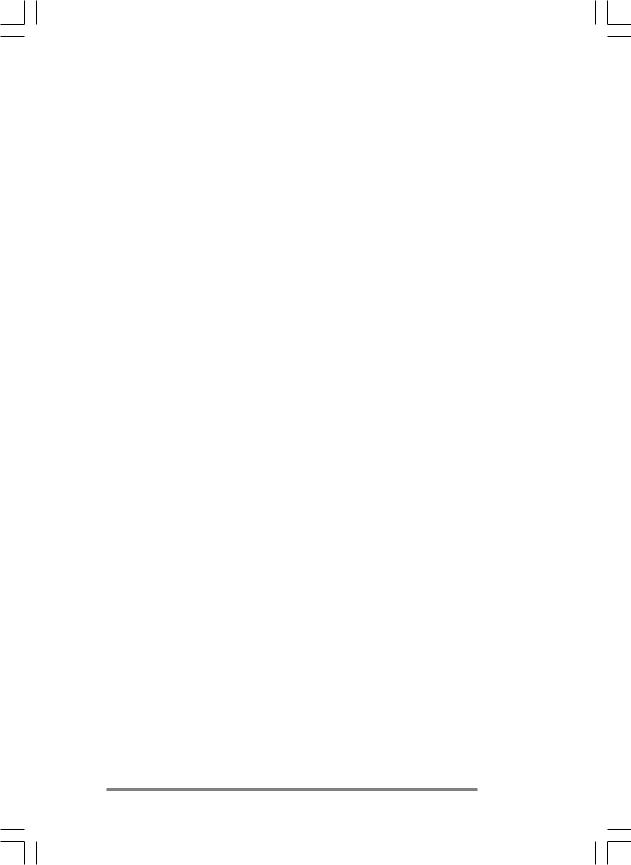
Conteúdo |
|
1. Bem-vindo ....................................................................................................... |
1 |
Usando este guia .............................................................................................. |
2 |
Aprendendo sobre o HP Jornada ............................................................. |
4 |
2. Primeiros passos ................................................................................... |
11 |
Características de hardware do HP Jornada .................................... |
12 |
Configurando seu HP Jornada .............................................................. |
15 |
Utilizando seu HP Jornada ...................................................................... |
24 |
3. Conectando a seu PC de mesa .............................................. |
29 |
Conectando pela primeira vez ............................................................... |
30 |
Conectando ao parceiro de mesa ........................................................ |
40 |
Conectando a outro PC ............................................................................ |
42 |
Navegando na área de trabalho do HP Jornada .......................... |
43 |
Sincronizando dados ................................................................................. |
44 |
Transferindo arquivos ................................................................................ |
51 |
Transferindo dados PIM de PCs palmtop e PCs de |
|
mão mais antigos ......................................................................................... |
52 |
4. Mantendo-se organizado ........................................................... |
59 |
Usando o Microsoft Pocket Outlook .................................................. |
60 |
Usando o Visualizador HP ....................................................................... |
64 |
Capturando dados com o HP quick pad .......................................... |
67 |
Gravando e reproduzindo memos de voz ........................................ |
69 |
5. Trabalhando com os programas .......................................... |
73 |
Trabalhando com o Microsoft Pocket Office .................................. |
74 |
Usando o Microsoft Ink Writer ............................................................... |
80 |
Fazendo backup e restaurando dados ............................................... |
81 |
Usando o OmniSolve da Landware .................................................... |
83 |
Usando o bFAX Pro da bSquare ............................................................ |
84 |
Usando o bFIND da bSquare .................................................................. |
85 |
6. Acessando correio eletrônico e a Web........................... |
87 |
Decidindo como e por que você deseja se conectar .................. |
88 |
Usando suas conexões ........................................................................... |
111 |

7. Otimizando seu HP Jornada .................................................. |
121 |
Adicionando programas, fontes, sons e imagens ..................... |
122 |
Accessórios................................................................................................... |
127 |
Gerenciando a memória ........................................................................ |
132 |
Gerenciando a energia da bateria ..................................................... |
134 |
Ajuste fino do desempenho ................................................................. |
140 |
Segurança ..................................................................................................... |
145 |
Viajando com seu HP Jornada ........................................................... |
147 |
Sobre as macros de sistema................................................................. |
149 |
8. Solucionando problemas ........................................................ |
151 |
Cuidar de seu HP Jornada .................................................................... |
152 |
Solucionando problemas básicos .................................................... |
153 |
Solucionando problemas em conexões remotas ..................... |
158 |
Tela ................................................................................................................... |
160 |
Reinicializando .......................................................................................... |
160 |
Garantia, suporte e reparos ............................................................ |
163 |
Apêndice A Ergonomia....................................................................... |
171 |
Glossário ........................................................................................................... |
175 |
Index ...................................................................................................................... |
181 |
Acordo de licença do software da HP ................................. |
191 |
Notas sobre regulamentação HP ............................................. |
197 |

| 1
Bem-vindo | 1
Parabéns por adquirir o PC de Mão Hewlett-Packard Jornada Série 600, um dispositivo móvel baseado no sistema operacional Microsoft® Windows® CE.
O PC de Mão HP Jornada Série 600 está disponível em quatro modelos: HP Jornada 680e, 680, 690e e 690. Este Guia do Usuário inclui instruções para todos os quatro modelos. As diferenças entre os modelos são:
•Modelo 680e - sem modem interno, 16Mb de RAM.
•Modelo 680 - com modem interno, 16Mb de RAM.
•Modelo 690esem modem interno, 32Mb de RAM.
•Modelo 690 - com modem interno, 32Mb de RAM. (Nos modelos 690/690e, no máximo 16Mb de memória podem ser alocados para memória de armazenamento.)
Se você está familiarizado com PCs notebook e produtos Microsoft Windows, perceberá que seu HP Jornada possui muitas das mesmas características, permitindo que você se torne produtivo rapidamente.
Neste capítulo, você encontrará:
•Uma visão geral deste Guia do Usuário e outras de fontes de ajuda e informações.
•Uma lista e descrições curtas dos aplicativos embutidos, incluindo software do Microsoft Windows CE, Handheld PC Professional Edition e aplicativos especiais da HP.
•Uma introdução aos recursos do HP Jornada e uma descrição das vantagens em usar o HP Jornada.
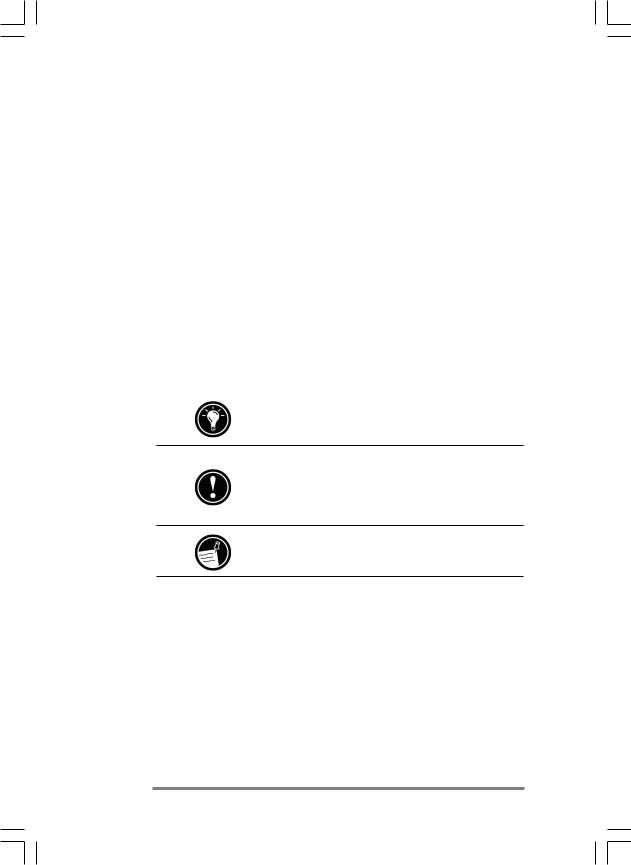
2 | Guia do Usuário do PC de Mão HP Jornada Série 600
Usando este guia
Este Guia do Usuário fornecerá uma introdução rápida e eficiente ao seu HP Jornada. Apesar de ter sido tomado muito cuidado para assegurar a exatidão dos procedimentos e imagens de telas, algumas telas exibidas em seu HP Jornada podem ser diferentes das impressas neste Guia do Usuário.
Instruções detalhadas passo a passo da utilização dos programas em seu HP Jornada também estão incluídas na Ajuda on-line, para que você não precise carregar este guia ao viajar. (Para obter mais informações sobre a Ajuda on-line, veja a seção Usando a Ajuda em seu HP Jornada no cap. 2.)
Convenções
Este Guia do Usuário inclui algumas indicações visuais, que o ajudam a encontrar facilmente as informações desejadas.
Um atalho, uma outra forma de fazer algo ou informações expandidas sobre o tópico.
Informações de cuidado ou advertência sobre o tópico. São informações importantes, que devem ser observadas para evitar perda de dados ou danos a seu HP Jornada.
Informações úteis relacionadas ao tópico.
Localizando informações
Este guia descreve o que está incluído com seu HP Jornada, fornece uma visão geral dos programas instalados e descreve como configurar comunicações entre seu dispositivo e um PC de mesa e entre seu dispositivo e a Internet. A tabela a seguir lista os diferentes tipos de informações disponíveis para ajudá-lo a usar seu HP Jornada. Observe que, apesar de este manual apresentar os programas em seu dispositivo, ele não os descreve minuciosamente. Para obter mais informações, consulte a abrangente Ajuda on-line de cada programa.

Capítulo 1 | Bem-vindo | 3
|
Informações |
Fontes |
|
|
|
|
|
|
Programas |
Este Guia do Usuário |
|
|
|
–ou– |
|
|
|
Ajuda on-line em seu dispositivo. No |
|
|
|
menu Iniciar , toque em Ajuda. |
|
|
|
|
|
|
Termos técnicos |
O glossário, localizado no fim deste |
|
|
|
Guia do Usuário. |
|
|
|
|
|
|
Sincronizar |
Este Guia do Usuário |
|
|
e trocar arquivos |
–ou– |
|
|
com um PC de mesa |
A Ajuda on-line em seu dispositivo. No |
|
|
(incluindo |
menu Iniciar, toque em Ajuda. |
|
informações sobre |
–ou– |
||
como conectar-se |
Ajuda on-line do Serviços para Windows |
||
ao viajar) |
em seu PC de mesa. Na janela Dispositi- |
||
|
|
vos Móveis, clique em Ajuda e clique em |
|
|
|
Tópicos da ajuda do Serviços para Windows CE. |
|
|
|
|
|
|
Dicas de ferramenta |
Qualquer botão da barra de ferramen- |
|
|
|
tas. Toque e mantenha pressionado o |
|
|
|
botão, e o nome do botão aparecerá. |
|
|
|
(Para evitar acionar o botão da barra de |
|
|
|
ferramentas, arraste para fora do botão |
|
|
|
antes de afastar a caneta.) Para mais in- |
|
|
|
formações, veja a seção Utilizando seu |
|
|
|
HP Jornada no capítulo 2. |
|
|
|
|
|
|
Informações de |
Este Guia do Usuário |
|
|
solução de problemas –ou– |
||
|
em conexões |
O Solucionador de problemas de |
|
|
|
comunicação em seu PC de mesa. Na |
|
|
|
janela Dispositivos móveis, clique em |
|
|
|
Ajuda, e clique em Solucionador de problemas de |
|
|
|
comunicação. |
|
|
|
|
|
|
Atualizações de |
O site na Web do Hewlett-Packard |
|
|
software, drivers de |
Jornada, em www.hp.com/jornada. |
|
|
dispositivos e listas de |
|
|
|
acessórios compatíveis |
|
|
|
|
|
|
|
Informações |
O site na Web do Microsoft Windows CE |
|
|
atualizadas sobre |
em www.microsoft.com/windowsce. |
|
dispositivos baseados |
|
|
|
|
no Windows CE |
|
|
|
|
|
|
|
Informações sobre |
Arquivo Readme.doc (localizado na pasta |
|
|
esta versão do |
do Serviços para Windows CE em seu |
|
|
Windows CE |
PC de mesa). |
|
|
|
|
|

4 | Guia do Usuário do PC de Mão HP Jornada Série 600
Aprendendo sobre o HP Jornada
A Hewlett-Packard levou a computação portátil a novos níveis de compatibilidade e conveniência. Você perceberá no HP Jornada muitos benefícios não encontrados em outros computadores similares. Por exemplo, você pode:
•Mover os dados que você já possua em um PC palmtop ou de mão para seu HP Jornada. Você pode transferir informações de dispositivos Windows CE mais antigos e até mesmo de alguns dispositivos não-Windows CE. (Veja a seção Transferindo dados PIM de PCs palmtop mais antigos no capítulo 3.)
•Usar correio eletrônico sem um modem. Envie correio eletrônico de forma conveniente ao sincronizar com seu PC de mesa. (Veja a seção Sincronizando dados no cap. 3.)
•Levar mais dados junto com você. Um arquivo do Microsoft Word de computadores de mesa pode ocupar 85 por cento menos espaço em seu HP Jornada. (Veja a seção
Transferindo arquivos no capítulo 3.)
•Enviar mensagens de voz a amigos e colegas—até para aqueles que não têm dispositivos Windows CE. Você pode salvar mensagens de voz no formato Wave compatível. (Veja a seção Gravando memos de voz no capítulo 4.)
•Manter sincronizados seus arquivos do Word, Access e Excel armazenados no trabalho e em casa. Atualize qualquer arquivo em qualquer local, e ao sincronizar, o arquivo será atualizado em todos os locais em que esteja armazenado. (Veja a seção Sincronizando dados no capítulo 3.)
•Ler notícias e informações on-line estando desconectado, ou fazer download de páginas da Web para examiná-las depois. (Veja a seção Navegando na Web no Capítulo 6.)
•Trabalhar a qualquer hora, em qualquer local, com até 7 horas de duração da bateria. (Veja a seção Gerenciando a energia da bateria no capítulo 3.)
•Sincronizar mensagens de correio eletrônico, contatos, compromissos e tarefas com seu PC de mesa ou notebook seguindo apenas algumas etapas. (Veja a seção
Sincronizando dados no capítulo 3.)
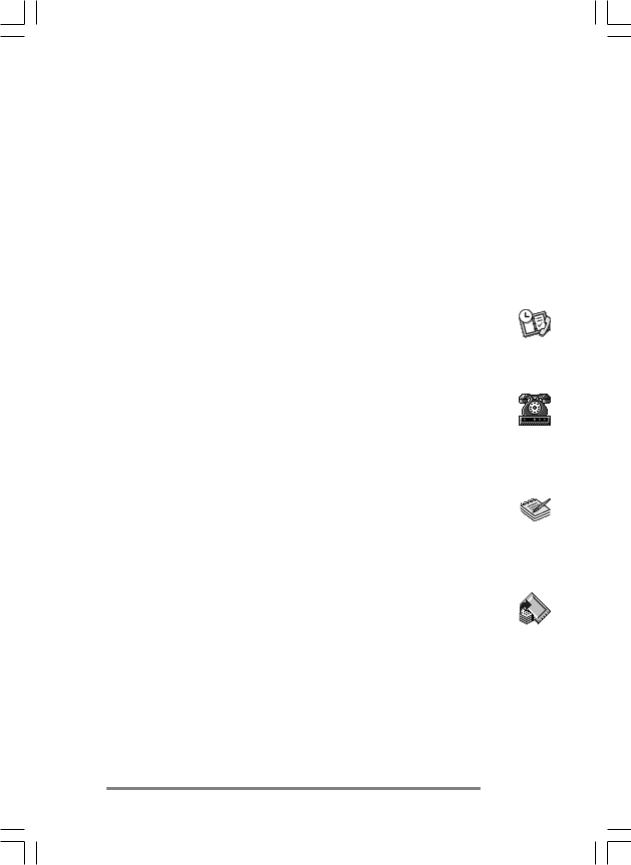
Capítulo 1 | Bem-vindo | 5
•Levar seu HP Jornada com você. O HP Jornada pesa apenas 510g, incluindo as baterias.
•Aumentar sua funcionalidade com acessórios em Cartão de PC. (Veja a seção Acessórios no capítulo 7.)
•Obter tudo isso em um só pacote. Seu HP Jornada já vem completo, com um modem embutido (somente modelos 680 e 690).
O HP Jornada é seu parceiro de trabalho portátil. Diversos recursos valiosos permitem que você se mantenha organizado e “conectado” em qualquer lugar. Por exemplo:
•O aplicativo Visualizador do HP Jornada exibe dados PIM (contatos, calendário e tarefas) de forma resumida, permitindo procurar ou visualizar imediatamente os dados necessários. Você pode até mesmo ver notas anexadas a compromissos.
•O aplicativo Dial-up do HP Jornada o conduz pelas etapas necessárias para configurar uma conexão dial-up e para acessar seu correio eletrônico e a Web. Quando estiver pronto para conectar, simplesmente use a conveniente janela de discagem na área de trabalho de seu
HP Jornada.
•O quick pad do HP Jornada oferece um local conveniente para rabiscar notas, nomes, números de telefone e outros dados para armazenamento de curto prazo. As informações podem ser salvas no quick pad para uso rápido ou enviadas para o banco de dados apropriado, para armazenamento de longo prazo.
•O aplicativo Backup do HP Jornada pode efetuar backup e restaurar informações de/para um Cartão opcional CompactFlash ou de PC, protegendo contra perda de dados enquanto você está se deslocando—mesmo se acabar a energia.
Programas do HP Jornada
Seu HP Jornada já vem com um conjunto completo de software, suficiente para que você trabalhe como um “profissional móvel”. Informações detalhadas podem ser obtidas em capítulos posteriores.

6 | Guia do Usuário do PC de Mão HP Jornada Série 600
Os programas listados abaixo são pré-instalados na ROM, de forma que eles nunca precisarão ser reinstalados.
Microsoft Pocket Office
No menu Iniciar, aponte para Programas, aponte para Office e clique em uma das opções abaixo.
•Pocket Word—Tome notas e redija documentos, ou transfira arquivos do Microsoft Word de seu PC de mesa para ler e analisar fora do escritório.
•Pocket Excel—Visualize e edite listas de preços ou análises financeiras em seu HP Jornada, ou preencha seu formulário de despesas de viagem antes mesmo de retornar a seu escritório.
•Pocket Access—Leve com você informações de bancos de dados e introduza informações obtidas com os clientes, para atualizar os bancos de dados do Microsoft Access ao voltar para o escritório.
•Pocket PowerPoint—Crie apresentações profissionais em seu computador de mesa, e leve-as com você para apresentar em seu HP Jornada. Ou então, use um adaptador de VGA de Cartão de PC (F1252A) para projetálas em um monitor externo ou projetor VGA.
Microsoft Pocket Outlook
No menu Iniciar, aponte para Programas, aponte para Pocket Outlook e clique em uma das opções abaixo.
•Calendário—Nunca perca um compromisso. Mantenhase atento a datas e eventos importantes ou gerencie sua agenda.
•Contatos—Leve sua agenda telefônica com você, para sempre ter acesso a nomes, endereços e números de telefone. Se você atualizar sua lista de contatos no HP Jornada, simplesmente sincronize com seu PC de mesa e seus contatos estarão sempre atualizados.
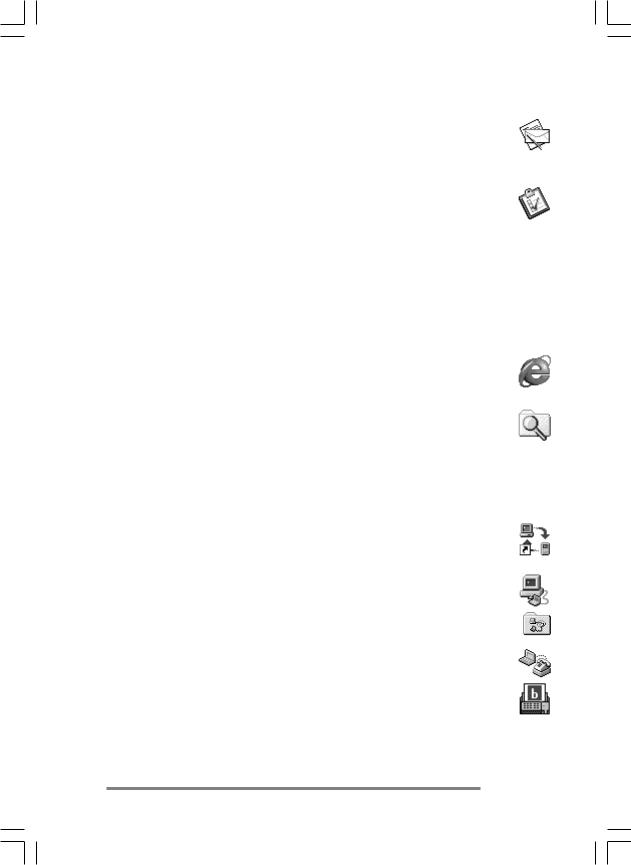
Capítulo 1 | Bem-vindo | 7
•Caixa de entrada—Envie e receba mensagens de correio eletrônico, e sincronize sua Caixa de entrada do HP Jornada com o Microsoft Outlook™ ou Microsoft Exchange™ em seu PC de mesa em minutos.
•Tarefas—Mantenha-se atento a listas de afazeres. Configure um alarme ou lembrete e o HP Jornada irá garantir que você nunca perca um compromisso!
Microsoft Explorers
No menu Iniciar, aponte para Programas e toque em
Internet Explorer ou Windows Explorer. Ou então, dê um toque duplo nos ícones Internet Explorer ou Meu PC de mão na área de trabalho.
•Pocket Internet Explorer—Navegue na Web em seu HP Jornada ou assine o conteúdo de um canal com esta versão agilizada do Microsoft Internet Explorer 3.0.
•Windows Explorer—Navegue pelos arquivos e pastas em seu HP Jornada.
Comunicações
No menu Iniciar, aponte para Programas, aponte para Comunicações e toque em uma das opções abaixo.
•ActiveSync™—Sincronize seu HP Jornada com seu PC de mesa ou notebook em uma rede ou conexão dial-up, de um local remoto.
•PC Link—Estabeleça a conexão entre seu HP Jornada e seu PC de mesa com um único toque.
•Rede remota—Conecte a um servidor dial-up, conta RAS ou provedor de serviços de Internet.
•Terminal—Conecte a serviços on-line que exijam emulação de terminal VT-100 ou TTY.
•bFAX Pro—Envie documentos do Word ou notas digitadas e receba fax com o bFAX Pro da bSquare.
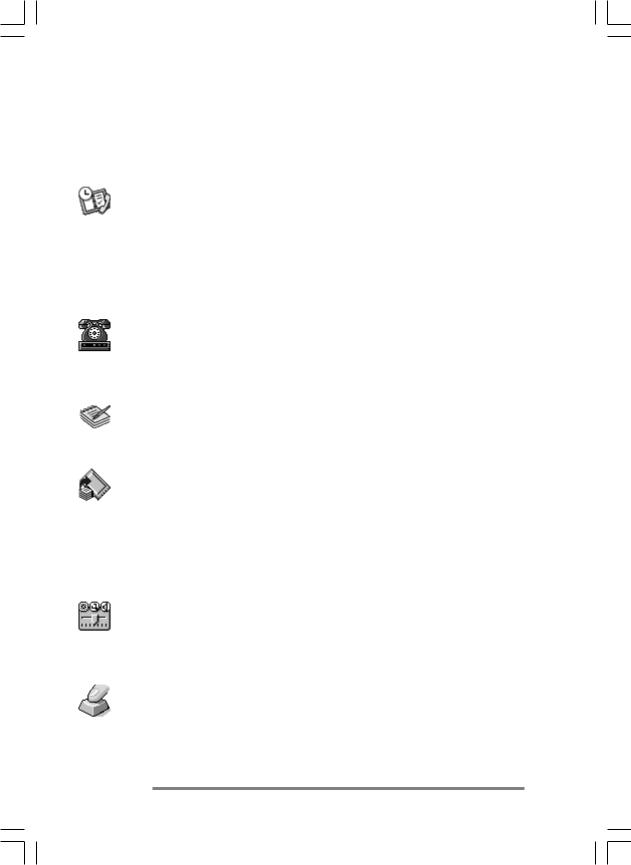
8 | Guia do Usuário do PC de Mão HP Jornada Série 600
Aplicativos especiais da HP
No menu Iniciar, aponte para Programas, aponte para Aplicativos HP e clique em uma das opções abaixo.
•Visualizador do HP Jornada—Veja informações de Calendário, Tarefa e Contatos (Pocket Outlook) com a quantidade necessária de detalhes, para que você mantenha o controle de sua agenda. Visualizações por Mês, Semana e Dia ajudam a gerenciar seu calendário com ainda mais eficiência. (O Visualizador HP também é acessível por um ícone na área de trabalho e uma Tecla de atalho HP).
•Dial-up HP—Configure conexões a contas de Internet e correio eletrônico ou rede corporativa, e disque a partir de uma janela instantânea conveniente na área de trabalho de seu HP Jornada. (O Dial-up HP também é acessível por um ícone na área de trabalho.)
•HP quick pad—Escreva notas e lembretes simples neste bloco de notas eletrônico, e então mova as informações importantes para o Pocket Outlook ou um documento do Word.
•Backup do HP Jornada—Proteja seus dados importantes mesmo estando longe de seu escritório, fazendo backup de seus dados do Pocket Outlook ou do dispositivo inteiro em um cartão CompactFlash ou Cartão de PC.
No menu Iniciar, aponte para Programas, aponte para Utilitários HP e clique em uma das opções abaixo.
•Configurações HP—Ajuste os controles da tela e o volume do som para se adequar a qualquer ambiente de trabalho. Ou então, escolha entre quatro perfis prédefinidos para diferentes ambientes, e mude todas as opções com o toque de um botão.
•Teclas de atalho HP—Abra programas, arquivos ou pastas pressionando uma única tecla. As teclas de atalho e os ícones de hardware HP são inteiramente personalizáveis, de modo que você pode configurá-los para acesso por um toque a seus programas favoritos ou documentos de uso freqüente.

Capítulo 1 | Bem-vindo | 9
•Macro HP—Automatize tarefas comuns usando uma linguagem de scripts poderosa. O Macro HP permite criar um conjunto de comandos e ações gravados, que você pode repetir ou reproduzir pressionando uma combinação específica de teclas.
Acessórios
No menu Iniciar, aponte para Acessórios e toque em uma das opções abaixo.
•Microsoft InkWriter®—Rabisque notas rápidas ou crie esboços durante uma reunião.
•Microsoft Voice Recorder—Grave memos de voz ou informações vitais.
•Calculadora—Faça cálculos simples em uma calculadora na tela e copie os resultados para qualquer documento aberto.
•Relógio mundial—Saiba a hora em qualquer lugar do mundo e veja informações de viagem úteis tanto para sua cidade de residência quanto para a cidade que você está visitando.
•bFIND®—Procure uma palavra ou texto em qualquer banco de dados, arquivo, nome de arquivo ou mensagem de correio eletrônico armazenados em seu HP Jornada.
•OmniSolve®—Efetue cálculos complexos de matemática e financeiros com esta calculadora completa da Landware.
Jogos
•Paciência—Passe o tempo no aeroporto, no trem ou durante uma reunião ou palestra não muito interessante com este clássico.
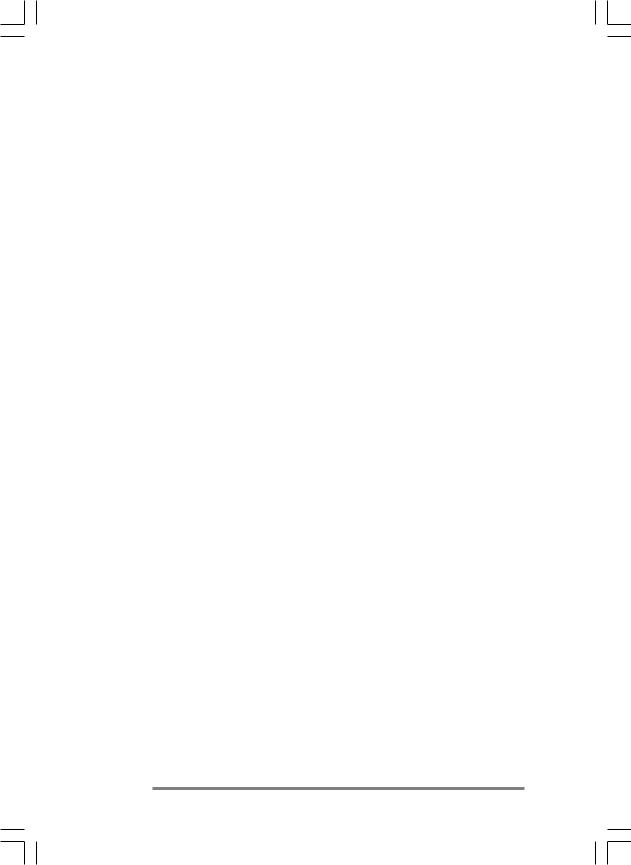
10 | Guia do Usuário do PC de Mão HP Jornada Série 600

| 11
Primeiros passos | 2
Esta seção o ajudará a começar a usar seu PC de mão Hewlett-Packard Jornada. Você aprenderá como configurar seu HP Jornada, descobrirá como personalizar o Microsoft Windows CE para suas preferências e receberá uma breve introdução ao sistema operacional Windows CE. Ao concluir este capítulo, você terá todas as informações necessárias para começar a trabalhar com seu HP Jornada.
Este capítulo inclui instruções passo a passo para ajudá-lo a:
•Identificar os recursos de hardware de seu HP Jornada.
•Instalar as baterias principais.
•Conectar o adaptador AC.
•Ativar a bateria de reserva.
•Executar o Assistente de boas-vindas do Windows CE.
•Adequar seu HP Jornada a você.

12 | Guia do Usuário do PC de Mão HP Jornada Série 600
Características de hardware do HP Jornada
As figuras abaixo apresentam os diversos conectores, portas e outros recursos de seu HP Jornada.
Teclas de
atalho HP |
|
|
|
|
|
Ícones de |
||
|
|
|
|
|
hardware HP |
|||
Botão de |
|
|
|
|
|
|
||
|
|
|
|
|
|
LED de notificação de |
||
reinicialização |
|
|
|
|
|
|
||
|
|
|
|
|
|
|
compromisso |
|
|
|
|
|
|
|
|
||
|
|
|
|
|
|
|
Tecla Liga/ |
|
|
|
|
|
|
|
|
Desliga |
|
|
|
|
|
|
|
|
Conector telefônico |
|
|
|
|
|
|
|
|
(somente HP 680 e |
|
|
|
|
|
|
690) |
|
||
|
|
|
|
|
|
|
LED de carga da |
|
|
|
|
|
|
|
|
bateria |
|
|
|
|
Botões de áudio |
|
|
|
|
|
|
|
|
|
Plugue DC |
|
|||
|
|
|
LED de gravação |
|
|
|
|
|
|
|
|
|
|
|
|
|
|
|
|
|
|
|
|
|||
|
|
|
Microfone |
|
|
|
|
|
|
|
Caneta |
|
|
|
|||
|
|
|
|
|
|
|||
|
|
|
|
|
|
|
|
|
•Caneta e Orifício da caneta —Mantém sua caneta sob fácil alcance. (Para mais informações, veja a seção
Usando a caneta e a tela de toque neste capítulo.)
•LED de notificação de compromisso—Notifica-o sobre compromissos agendados, alarmes e lembretes. (Para mais informações sobre o ajuste de alarmes e lembretes, veja a seção Usando o Microsoft Pocket Outlook no capítulo 4.)
•LED de gravação—Indica que o Voice Recorder está gravando ou reproduzindo um memo de voz.
•Botões de áudio—Permitem gravar e reproduzir memos de voz sem nem abrir seu HP Jornada. (Para mais informações, veja a seção Gravando memos de voz no capítulo 4.)

Capítulo 2 | Primeiros passos | 13
•Conector telefônico (RJ-11)—Permite conectar uma linha telefônica ao modem interno (somente modelos 680 e 690), mantendo-o ligado ao mundo. (Para mais informações, veja a seção Conectando à linha telefônica no capítulo 6.)
•Conector DC e adaptador de energia AC —Conecte seu HP Jornada à energia AC em qualquer lugar do mundo, para carregar a bateria principal ou conectar a seu PC de mesa.
•LED de carga da bateria—Indica o status de carga da bateria principal enquanto conectado à alimentação AC.
•Ícones de hardware HP—Mova através de documentos, troque de aplicativos ou abra programas com o toque de um botão. (Veja a seção Personalizando as Teclas de atalho e os ícones de hardware HP no capítulo 7.)
•Microfone—Permite gravar memos de voz.
•Botão de reinicialização—Reinicializa rapidamente o sistema operacional Windows CE. (Advertência: Ao reinicializar o HP Jornada, todos os dados não salvos em qualquer documento aberto são perdidos. Veja a seção
Reinicializando no capítulo 8.)
•Teclado—Permite facilmente a entrada de caracteres estendidos e internacionais, e inclui um teclado numérico.
•Teclas de atalho HP —Permitem acesso com apenas um toque a seus programas, pastas e documentos favoritos ou configurações de uso freqüente. (Veja a seção
Personalizando as Teclas de atalho e os ícones de hardware HP no capítulo 7.)
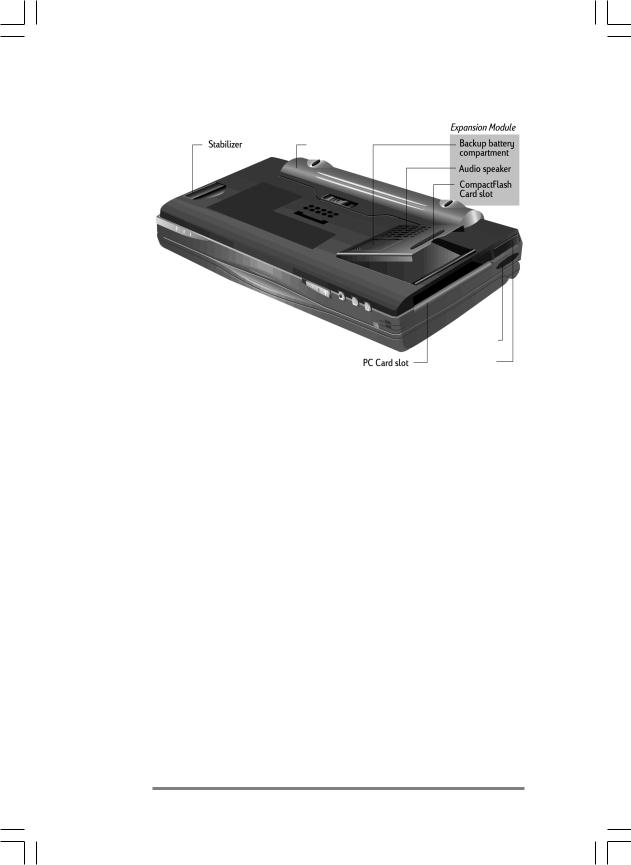
14 | Guia do Usuário do PC de Mão HP Jornada Série 600
|
|
|
|
Módulo de expansão |
|
|
|
|
|
|
|
|
|
Estabilizador |
|
Bateria |
|
|
Compartimento da |
|
|
|
|
bateria de reserva |
|
||
|
|
principal |
|
|
|
|
|
|
|
|
Alto-falante |
|
|
|
|
|
|
|
|
|
|
|
|
|
|
Slot de Cartão |
|
|
|
|
|
|
CompactFlash |
|
|
|
|
|
|
|
|
|
Porta |
|
infravermelha |
|
|
Slot de |
Guia de liberação |
Cartão de PC |
do Cartão de PC |
•Porta infravermelha (transceptor compatível com Fast IrDA)— Permite enviar e receber arquivos por raios infravermelhos entre seu HP Jornada e outro HP Jornada ou PC de Mão, ou entre seu HP Jornada e uma impressora ou PC de mesa com porta infravermelha. (Para mais informações, veja a seção Conectando por infravermelho no capítulo 3 e a seção Transferência por infravermelho no capítulo 8.)
•Estabilizador—Estabiliza a unidade quando o módulo de expansão é estendido (enquanto um Cartão de PC está instalado).
•Slot de Cartão CompactFlash Tipo I—Permite adicionar memória de armazenamento ou usar acessórios em Cartões CompactFlash. (Para mais informações, veja a seção Usando Cartões de PC e Cartões CompactFlash no capítulo 7. Para ver uma lista de cartões de acessórios recomendados, visite o site na Web da HP em www.hp.com/jornada.)
•Slot de Cartão de PC Tipo II—Permite usar Cartões de PC (também chamados Cartões PCMCIA) para expandir a memória, conectar a um monitor externo ou adicionar outra funcionalidade a seu HP Jornada. Para obter informações sobre como usar acessórios em Cartões de PC, veja a seção Usando Cartões de PC e Cartões

Capítulo 2 | Primeiros passos | 15
CompactFlash no capítulo 7. (Para ver uma lista de
Cartões de PC recomendados, visite o site na Web da
Hewlett-Packard em www.hp.com/jornada.)
•Guia de ejeção do Cartão de PC —Ejeta um Cartão de PC do slot.
•Compartimento da bateria de reserva—Armazena uma bateria de 3V CR2032 tipo moeda. (Para obter informações sobre a substituição da bateria de reserva, consulte o capítulo 7.)
•Alto-falante—Reproduz sons ou memos de voz.
Porta serial |
Slot do cabo de segurança |
•Slot do cabo de segurança—Permite proteger seu HP Jornada com a conexão de um cabo de segurança opcional de fio fino.
•Porta serial (RS-232C)—Permite conectar seu HP Jornada a seu PC de mesa para transferir arquivos e sincronizar dados do Pocket Outlook, ou conectar seu HP Jornada diretamente a uma impressora, modem externo ou outro dispositivo. (Para mais informações, veja a seção
Conectando pela primeira vez no capítulo 3.)
Configurando seu HP Jornada
Siga as etapas nesta seção para usar seu HP Jornada pela primeira vez. Como parte do processo de configuração, você instalará a bateria principal, ativará a bateria de reserva, ligará o dispositivo e completará o Assistente de boas-vindas do Windows CE. Para configurar seu HP Jornada, você precisará de seu HP Jornada, da Bateria padrão do
HP Jornada, do adaptador AC e do cabo de alimentação.
Siga estas etapas na ordem apresentada. Não ative a bateria de reserva antes de instalar e carregar a bateria principal.

16 | Guia do Usuário do PC de Mão HP Jornada Série 600
Instalando a bateria principal
A Bateria padrão do HP Jornada fornece energia para seu HP Jornada quando ele não está conectado à alimentação AC. Sob condições normais de operação, a bateria deve fornecer energia por até 7 horas; no entanto, a duração da bateria dependerá da forma de utilização de seu HP Jornada.
A bateria principal encaixa-se sob seu HP Jornada, como mostrado no diagrama abaixo.
Bateria principal
Esta vista inferior do HP Jornada mostra como instalar a bateria principal
Para instalar a bateria principal
1.Coloque a bateria principal no slot da bateria sob seu HP Jornada, e pressione com firmeza até que ela se encaixe.
Após instalar a bateria principal, seu HP Jornada ligará automaticamente. No entanto, você deve conectar o adaptador AC e ativar as baterias de reserva antes de usar seu dispositivo.
A bateria principal já deve encontrar-se parcialmente carregada ao ser retirada da embalagem. No entanto, carregue a bateria completamente antes de operar seu HP

Capítulo 2 | Primeiros passos | 17
Jornada com energia da bateria. A carga da bateria principal leva aproximadamente 3,5 horas. Quando a bateria estiver completamente carregada, a carga é interrompida automaticamente; a bateria não sobrecarregará se deixada conectada à alimentação AC.
Não danifique, fure ou queime as baterias. As baterias podem explodir ou romper-se, liberando produtos químicos nocivos. Substitua as baterias somente pelos tipos recomendados neste Guia do Usuário. Desfaça-se de baterias usadas seguindo as instruções do fabricante.
Conectando o adaptador AC
Para evitar esgotar a energia da bateria, você pode utilizar seu HP Jornada com energia AC usando o adaptador AC fornecido. O adaptador AC aceita voltagens entre 100 e 240 V, permitindo conectar à alimentação AC em qualquer lugar do mundo. Ao viajar, podem ser necessários adaptadores para tipos diferentes de tomadas elétricas, mas o adaptador AC do HP Jornada converte com segurança a voltagem de linha AC para a voltagem DC exigida por seu HP Jornada.
Use somente o adaptador AC fornecido (modelo HP F1279A, especificações de entrada 100-240 V AC, 50-60 Hz, 1.4 A).
Enquanto seu HP Jornada está conectado à alimentação AC, a bateria principal é carregada automaticamente. A cor do LED indica o status da bateria: vermelho indica que a bateria está carregando, verde indica que a bateria está completamente carregada.

18 | Guia do Usuário do PC de Mão HP Jornada Série 600
Adaptador
Plugue DC
Cabo de alimentação
O adaptador AC inclui duas peças: o cabo de alimentação e o adaptador
Para conectar à alimentação AC
1.Conecte o cabo do adaptador AC à porta DC no lado direito de seu HP Jornada.
2.Conecte o cabo de alimentação ao adaptador AC.
3.Conecte o cabo de alimentação a uma tomada de energia AC.
Ativando a bateria de reserva
A bateria de reserva protege seus dados quando a bateria principal fica sem energia. As baterias de reserva não fornecem energia suficiente para acionar seu HP Jornada, mas elas protegem seus dados enquanto você substitui a bateria principal ou conecta à alimentação AC para recarga. A bateria de reserva de 3V CR2032 tipo moeda vem préinstalada. Ao começar a usar seu HP Jornada, não é necessário remover a tampa ou instalar a bateria de reserva—simplesmente ative a bateria de reserva usando o procedimento a seguir.
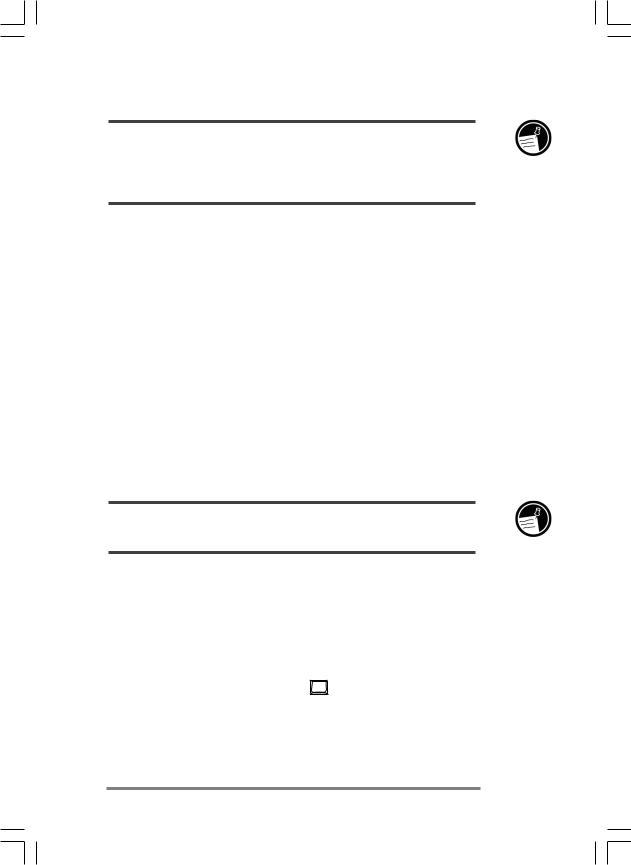
Capítulo 2 | Primeiros passos | 19
Para evitar perda de dados, substitua as baterias de reserva assim que uma mensagem de advertência aparecer em sua tela, indicando que a bateria está fraca. (Para obter instruções detalhadas sobre como substituir a bateria de reserva, veja a seção
Gerenciando a energia da bateria no capítulo 7.)
Para ativar a bateria de reserva
1.Remova o adesivo amarelo na parte inferior de seu HP Jornada.
2.Puxe a fita que sai do compartimento da bateria.
Usando a caneta e a tela de toque
Use a caneta da mesma maneira que você usaria um mouse para mover e selecionar objetos na tela. Você também pode usar a ponta do dedo para tocar na tela, mas a caneta permite maior precisão.
Para sua conveniência, a caneta fica guardada no orifício da caneta localizado na frente do HP Jornada. Para remover a caneta, pressione-a para soltar a trava e retire-a do orifício.
A ponta da caneta pula para fora, facilitando sua remoção. Pressionar a ponta da caneta não afeta o funcionamento da caneta.
Para trabalhar usando a caneta, siga estas dicas
•Ao invés de clicar com o mouse, simplesmente toque a caneta na tela de toque para selecionar um ícone ou ativar um botão.
•Dê um toque duplo, ao invés de um clique duplo com o mouse.
• Mantenha pressionada a tecla alt enquanto toca, ao invés de clicar no botão direito do mouse.
Para recolocar a caneta, insira a ponta aguda da caneta no orifício e pressione até que ela encaixe.
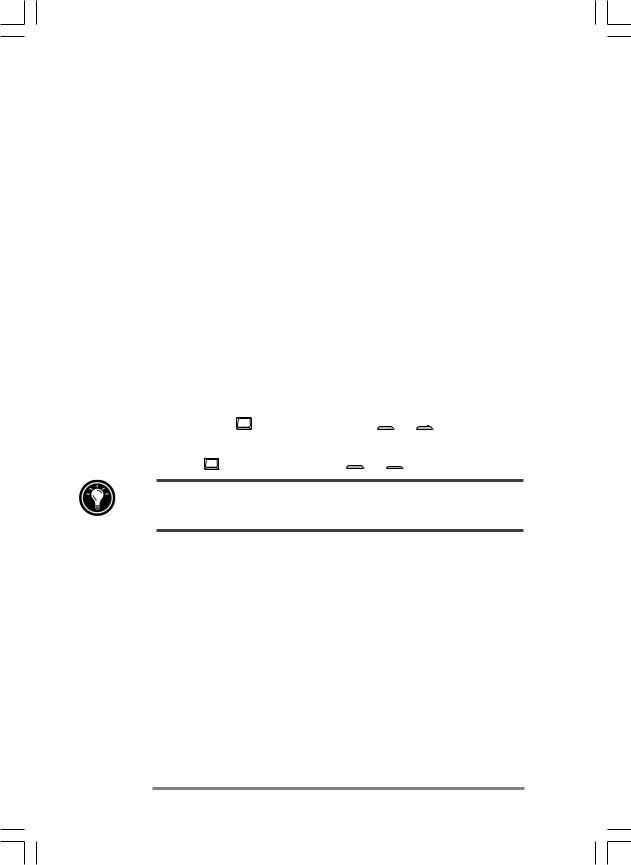
20 | Guia do Usuário do PC de Mão HP Jornada Série 600
Percorrendo o Assistente de boas-vindas
Após instalar a bateria principal, seu HP Jornada ligará automaticamente. Ao iniciar, a tela de boas-vindas da Hewlett-Packard aparece. Então, após alguns momentos, o Assistente de boas-vindas do Windows CE inicia. O Assistente de boas-vindas fornece uma orientação breve que o ajuda a calibrar a tela de toque e configurar ajustes do dispositivo, como o Relógio mundial e a Identificação do proprietário.
Antes de começar a trabalhar, pode ser necessário ajustar o brilho e o contraste da tela, para compensar diferentes condições de iluminação e ângulos de visão. Você pode usar o teclado para ajustar tanto o contraste quanto o brilho.
Para ajustar o brilho e o contraste da tela
1.Para ajustar o contraste, mantenha pressionada a tecla alt enquanto pressiona  ou
ou  .
.
2.Para ajustar o brilho, mantenha pressionada a tecla alt enquanto pressiona  ou
ou  .
.
Para maximizar a duração da bateria, minimize o brilho e ajuste o contraste para aumentar a legibilidade.
As seções a seguir descrevem o Assistente de boas-vindas. Siga as instruções exibidas na área da barra de tarefas, na parte inferior de sua tela, para completar o Assistente de boas-vindas. Após completar o Assistente de boas-vindas, você pode começar a usar seu HP Jornada.
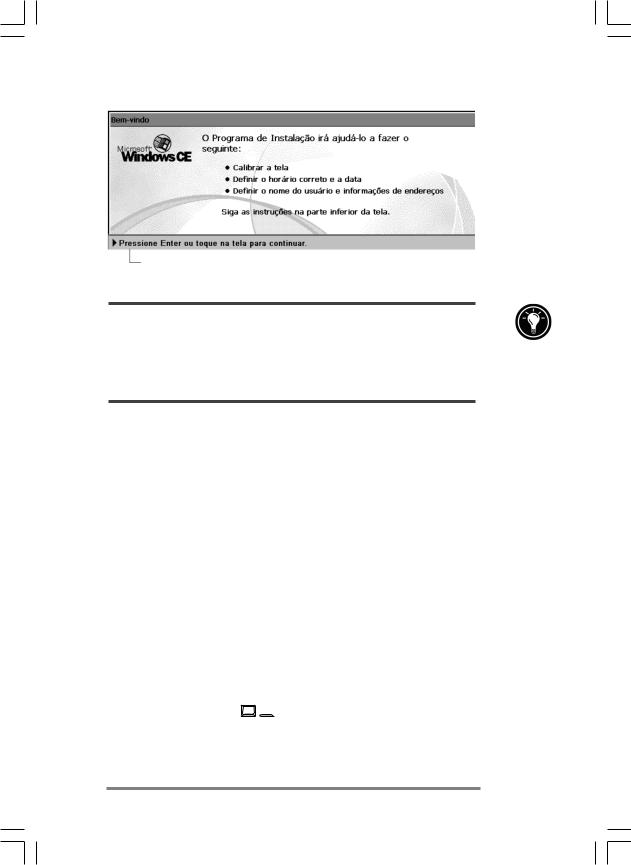
Capítulo 2 | Primeiros passos | 21
Siga as instruções na barra de tarefas
para completar o a Assistente de boas-vindas
Caso seu HP Jornada trave durante a operação, pode ser necessário executar uma reinicialização suave. Para reinicializar, use a caneta para pressionar o botão de reinicialização localizado no lado esquerdo do teclado do HP Jornada. Seu HP Jornada reinicializará automaticamente. Dados não salvos em documentos abertos serão perdidos. Para mais informações, veja a seção Reinicializando no capítulo 8.
Calibrando a tela de toque
Antes de usar a caneta para trabalhar, é necessário calibrar a tela de toque para alinhar a imagem na tela à cobertura sensível ao toque. A primeira tela do Assistente de boasvindas solicita que você calibre a tela de toque, tocando em uma série de pontos em locais diferentes da tela.
Esporadicamente, você pode notar que a precisão do toque diminui. Quando isto ocorrer, você pode retornar a esta tela para calibrar sua tela de toque.
Para calibrar a tela de toque
1.No menu Iniciar, aponte para Configurações, e toque em Painel de controle, e dê um toque duplo no ícone da Caneta.
–ou–
Pressione  alt
alt 
Pode-se também usar o painel de controle da Caneta para ajustar opções para o tempo do toque duplo e a distância física entre toques.

22 | Guia do Usuário do PC de Mão HP Jornada Série 600
Selecionando sua Cidade de residência
O Windows CE exibe a hora atual e informações regionais da cidade que você designar sua “Cidade de residência.” Toque na cidade mais próxima de sua residência na lista desdobrável na guia Cidade de residência. Caso sua cidade não esteja listada, você pode usar o painel de controle do Relógio mundial para adicioná-la posteriormente. (Veja o tópico Relógio mundial na Ajuda on-line.)
Selecione a cidade mais próxima na lista
Configurando o Relógio mundial
O Windows CE usa o relógio do sistema para monitorar seus alarmes e compromissos, bem como para assegurar a sincronização apropriada dos arquivos e compromissos mais atuais com seu PC de mesa. Por isso, certifique-se de ajustar a data e hora corretas. Para acertar a hora, digite a hora atual na caixa abaixo do mostrador do relógio ou arraste os ponteiros de um dos relógios para a hora correta. Para ajustar a data, toque na data atual no calendário. (Toque em  ou
ou  para mudar o mês, ou toque no mês ou ano.)
para mudar o mês, ou toque no mês ou ano.)
Você pode reajustar as configurações do relógio posteriormente, usando o painel de controle do Relógio mundial. (Veja o tópico Relógio mundial na Ajuda on-line, ou toque no relógio na área de status da barra de tarefas.)
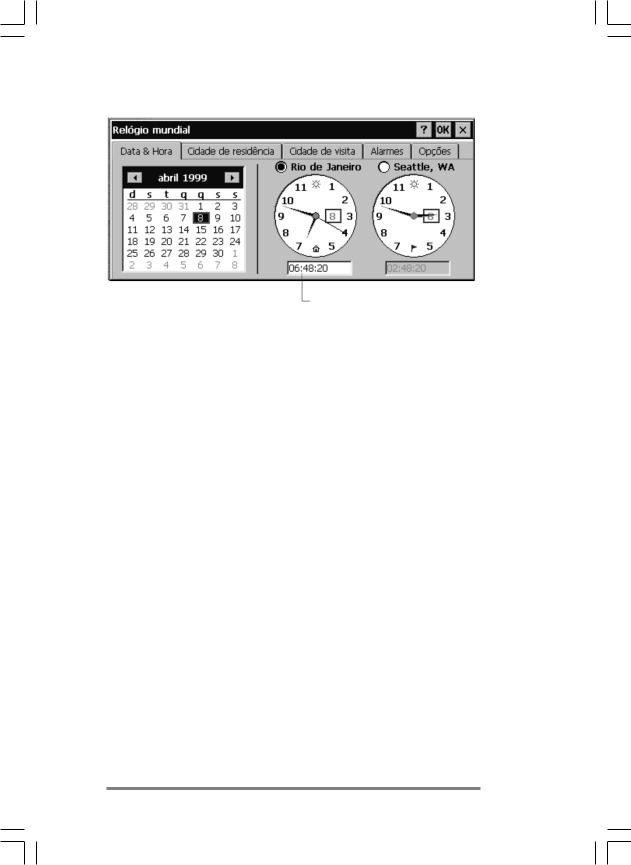
Capítulo 2 | Primeiros passos | 23
Digite a hora aqui para acertar o relógio
Acrescentando informações do proprietário
Você pode ajustar o Windows CE para exibir informações do proprietário, como seu nome, endereço e telefone. Você também pode digitar uma nota a ser exibida; por exemplo, você pode oferecer uma recompensa pela devolução de seu HP Jornada. Para exibir as informações do proprietário a cada vez que seu HP Jornada inicia, selecione a caixa de seleção
Exibir identificação do proprietário sob Ao ligar.
Você pode alterar as informações digitadas aqui a qualquer momento, usando o painel de controle do Proprietário (Veja o tópico Configurações na Ajuda on-line).
Configure o modem para seu país
Seu HP Jornada e o modem embutido são projetados para atender os requisitos de regulamentação somente do país onde foi adquirido. Para usar o modem, é necessário ajustar a sua configuração usando o aplicativo Seletor de país HP.
O Seletor de país HP inicia automaticamente após completar o Assistente de boas-vindas. Ou então, pode-se iniciar este aplicativo a qualquer momento tocando no ícone Seletor de país HP no Painel de controle.
No aplicativo Seletor de país HP, selecione o país onde você comprou seu HP Jornada. Não selecione outro país nem utilize o modem embutido de um país diferente daquele onde foi adquirido. Em outros países, recomenda-se utilizar um modem de Cartão de PC aprovado, para garantir que os requisitos de regulamentação sejam antendidos. Para obter uma
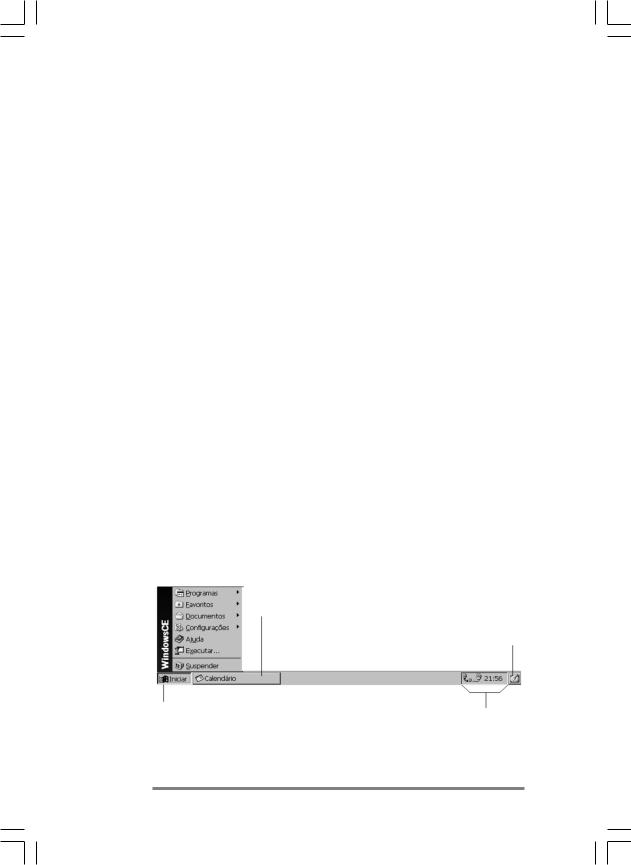
24 | Guia do Usuário do PC de Mão HP Jornada Série 600
lista de modems de Cartão de PC aprovados, visite a página de Acessórios do HP Jornada no site na Web da HewlettPackard em www.hp.com/jornada.
Utilizando seu HP Jornada
Após concluir o Assistente de boas-vindas, você pode começar a usar seu HP Jornada e seus programas internos.
Bem-vindo ao Microsoft Windows CE
Parabéns por adquirir um dispositivo móvel baseado no sistema operacional Microsoft Windows CE. As dimensões e as capacidades de seu HP Jornada permitem manter seus trabalhos mais importantes e suas informações pessoais constantemente atualizados e ao seu alcance. O Serviços para Windows CE com ActiveSync™ aumenta as capacidades de seu HP Jornada, permitindo sincronizar as informações de seu PC de mesa ou notebook com seu dispositivo.
Usando o menu Iniciar e a barra de tarefas
Use o menu Iniciar para abrir as configurações, a Ajuda, documentos recentemente utilizados e programas como os Aplicativos HP. Simplesmente toque em Iniciar e toque no programa ou item que deseja abrir. Além do menu Iniciar, a barra de tarefas contém botões para os programas em execução, uma área de status e um ícone de área de trabalho.
Toque para maximizar (exibir) e minimizar (ocultar) um programa em execução.
Toque no ícone da área de trabalho para minimizar todos os programas abertos e exibir a área de trabalho do dispositivo.
Toque no menu Iniciar e selecione o item desejado.
Dê um toque duplo na área de status para mais informações.
